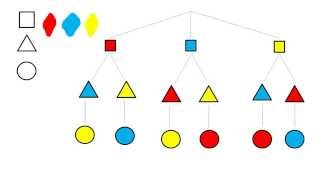Monday, 12 January, 2026г.
















Где искать: по сайтам Запорожской области, статьи, видео ролики
пример: покупка автомобиля в Запорожье
Cómo crear un diagrama de árbol en Excel
En este tutorial le mostraremos como cambiar la contrasena y la pregunta de seguridad de su cuenta de Yahoo.Primero, ingrese su correo electronico y contrasena y haga click en el boton de iniciar sesion.
Don't forget to check out our site http://howtech.tv/ for more free how-to videos!
http://youtube.com/ithowtovids - our feed
http://www.facebook.com/howtechtv - join us on facebook
https://plus.google.com/103440382717658277879 - our group in Google+
En este tutorial te guiaremos en como crear un diagrama de arbol en Microsoft Excel 2010. Abra una hoja de calculo en blanco
Haga clic en el menu de formas dentro de la pestana insertar.
Escoja la forma rectangular del menu y dibujela en la hoja de trabajo.
Puede seleccionar un tema predefinido o crear su propio diseno, jugando con las muchas opciones debajo de la pestana de formato.
Por ejemplo, usted puede elegir distintos colores de relleno de forma y de contorno de forma para personalizar las formas en su diagrama de arbol.
Los efectos de forma preestablecidos permiten anadir diferentes efectos como sombra, reflexion, iluminado, etcetera. Esto permite que el diagrama se vea mas interactivo.
Copie el cuadro rectangular, coloquelo y posicionelo de acuerdo con el diagrama de arbol.
Seleccione el caracter de doble flecha del menu autoformas para unir las cajas que estan en linea recta. Seleccione el conector de codo de flecha doble para unir el resto de las cajas.
Utilice la opcion de cuadro de texto para agregar texto a las formas en el diagrama de arbol.
Y eso es todo, puede utilizar mas formas y opciones de formato para crear diagramas mas interactivos.
Теги:
Cómo crear agregar crear árbol diagrama diagramas diagramas de árbol diagramas de árbol en Excel las fórmulas de Excel utilizando Excel Crear diagrama de árbol diagrama de árbol diagrama de árbol en excel oficina Excel 2010 Microsoft Office Microsoft Office Excel Microsoft Excel Excel exel Excell Microsoft Excel 2010 Excel a cómo hacer howtech howtech.tv
Похожие видео
Мой аккаунт


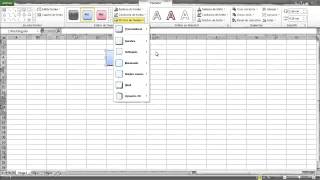 У вашего броузера проблема в совместимости с HTML5
У вашего броузера проблема в совместимости с HTML5